PotPlayer全局快捷键设置教程
时间:2025-08-29 15:18:07 461浏览 收藏
想要提升PotPlayer的使用效率吗?本文为你详细解读PotPlayer全局热键和后台控制快捷键的设置方法,让你轻松玩转这款强大的播放器。首先,我们将教你如何设置全局热键,即使PotPlayer不在前台也能通过快捷键控制播放,例如使用Ctrl+Alt+P快速打开文件。其次,我们将介绍后台控制快捷键的设置,让你在最小化PotPlayer到托盘后,也能方便地切换歌曲、调节音量。通过自定义上一曲(Shift+←)、下一曲(Shift+→)、音量加减(↑/↓)、播放/暂停(Space)等快捷键,并启用“隐藏主窗口时仍允许快捷键操作”,实现真正的后台控制。快来学习这些实用技巧,让你的PotPlayer使用体验更上一层楼!
PotPlayer设置全局热键和后台控制快捷键的方法如下:一、设置全局热键:打开PotPlayer,进入“选项” → 「全局热键」,选择操作项并设置快捷键组合(如Ctrl+Alt+P),注意避免冲突;二、设置后台控制快捷键:进入设置界面→「快捷键与鼠标」→「快捷键设置」,在“预设”中选择“编辑”,可自定义上一曲(Shift+←)、下一曲(Shift+→)、音量加减(↑/↓)、播放/暂停(Space)等操作,并启用“隐藏主窗口时仍允许快捷键操作”以实现后台控制。设置时应根据个人习惯调整,以提升使用效率。
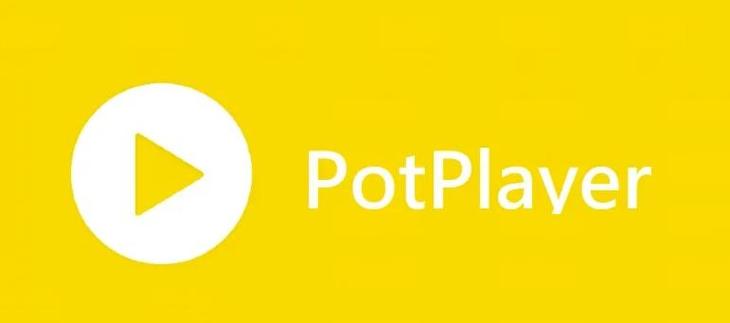
PotPlayer 设置全局热键和后台控制快捷键其实并不难,只要找到正确的设置入口,并根据自己的使用习惯进行配置就行。下面我会从两个常用功能入手,分别讲讲怎么设置。
一、如何设置全局热键(Global Hotkey)
全局热键的意思是,即使 PotPlayer 不在前台运行,也能通过键盘快捷键控制播放器。比如你在浏览器里看网页时,想直接调出 PotPlayer 播放某个音乐或视频文件,就可以用这个功能。
操作步骤如下:
- 打开 PotPlayer,点击右上角的“选项”按钮(或者按
F5进入设置) - 在左侧菜单选择「全局热键」
- 点击右侧列表中的某项操作(例如“打开文件”、“播放/暂停”等),然后点击“设置”按钮
- 弹出窗口后按下你想设定的快捷键组合(比如 Ctrl + Alt + P)
- 确认无误后点确定保存
⚠️ 注意:有些快捷键可能与系统或其他软件冲突,建议设置前先试一下是否可用。
二、后台控制快捷键设置方法
如果你经常最小化 PotPlayer 到托盘,又希望不打开主界面就能控制播放进度、音量等,可以设置后台控制快捷键。这样即使程序在后台运行,也能轻松切换下一曲、调节音量等。
设置方式如下:
- 打开 PotPlayer 设置界面(F5)
- 找到「快捷键与鼠标」 → 「快捷键设置」
- 点击右侧的「预设」下拉菜单,选择“编辑”
- 在弹出的窗口中,你可以看到各种操作命令,比如:
- 上一曲:
Shift + ← - 下一曲:
Shift + → - 音量加减:
↑ / ↓ - 播放/暂停:
Space
- 上一曲:
- 可以逐个修改为你习惯的按键组合
- 修改完成后记得点“应用”保存
小技巧:你还可以勾选“隐藏主窗口时仍允许快捷键操作”,这样即使关闭了界面,也能继续用快捷键控制播放内容。
基本上就这些。设置好之后,你会发现 PotPlayer 的使用效率提升了不少,特别是在多任务处理时特别方便。关键是要根据自己的操作习惯来调整,别照搬别人的设置,适合自己才是最好的。
今天关于《PotPlayer全局快捷键设置教程》的内容就介绍到这里了,是不是学起来一目了然!想要了解更多关于效率,快捷键设置,PotPlayer,全局热键,后台控制快捷键的内容请关注golang学习网公众号!
-
501 收藏
-
501 收藏
-
501 收藏
-
501 收藏
-
501 收藏
-
414 收藏
-
219 收藏
-
111 收藏
-
130 收藏
-
491 收藏
-
320 收藏
-
403 收藏
-
461 收藏
-
265 收藏
-
210 收藏
-
182 收藏
-
465 收藏
-

- 前端进阶之JavaScript设计模式
- 设计模式是开发人员在软件开发过程中面临一般问题时的解决方案,代表了最佳的实践。本课程的主打内容包括JS常见设计模式以及具体应用场景,打造一站式知识长龙服务,适合有JS基础的同学学习。
- 立即学习 543次学习
-

- GO语言核心编程课程
- 本课程采用真实案例,全面具体可落地,从理论到实践,一步一步将GO核心编程技术、编程思想、底层实现融会贯通,使学习者贴近时代脉搏,做IT互联网时代的弄潮儿。
- 立即学习 516次学习
-

- 简单聊聊mysql8与网络通信
- 如有问题加微信:Le-studyg;在课程中,我们将首先介绍MySQL8的新特性,包括性能优化、安全增强、新数据类型等,帮助学生快速熟悉MySQL8的最新功能。接着,我们将深入解析MySQL的网络通信机制,包括协议、连接管理、数据传输等,让
- 立即学习 500次学习
-

- JavaScript正则表达式基础与实战
- 在任何一门编程语言中,正则表达式,都是一项重要的知识,它提供了高效的字符串匹配与捕获机制,可以极大的简化程序设计。
- 立即学习 487次学习
-

- 从零制作响应式网站—Grid布局
- 本系列教程将展示从零制作一个假想的网络科技公司官网,分为导航,轮播,关于我们,成功案例,服务流程,团队介绍,数据部分,公司动态,底部信息等内容区块。网站整体采用CSSGrid布局,支持响应式,有流畅过渡和展现动画。
- 立即学习 485次学习
